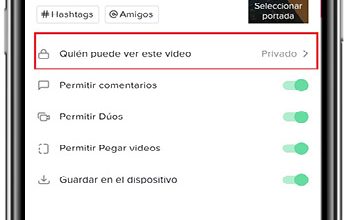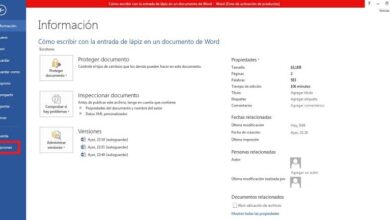Comment ajouter et appliquer les dégradés aux formes avec VBA?
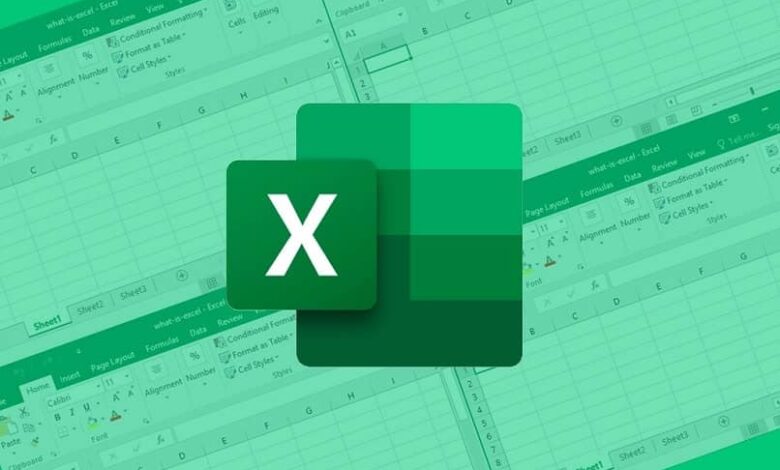
L’application de dégradés aux formes dans Excel est l’une des nombreuses fonctions de cette fabuleuse feuille de calcul qui semble n’avoir aucune limite.
Déjà, il nous surprend par sa grande capacité à effectuer des opérations mathématiques et d’autres types de choses qui n’ont pas nécessairement à voir avec des calculs.
C’est pourquoi, à partir de ce didacticiel, il est montré où il peut être configuré puis appliqué à un formulaire ajouté à une feuille Excel .
Ajouter une figure dans une feuille Excel
Si vous êtes venu à ce guide pour apprendre à appliquer des dégradés aux formes, cela signifie que vous avez les connaissances nécessaires pour ajouter des figures.
Mais cela ne fait jamais de mal de mentionner comment le faire pour ceux qui n’ont aucune expérience avec Excel et les outils dont il dispose.
Il se peut que pour un travail éducatif, vous ayez été invité à pratiquer cette fonction et que vous deviez donc apprendre à ajouter des formes et à appliquer également l’ effet dégradant .
Donc, la première chose à faire et qui est évidente est d’ouvrir une nouvelle feuille de calcul en entrant à partir de l’icône du programme.
De cette façon, vous continuez à sélectionner l’option vide et un nouveau modèle Excel sera généré. Ensuite, l’action est dirigée vers l’onglet » Insertion «.
Dans celui-ci, vous verrez un bouton avec le nom de » Illustrations » dans lequel trois alternatives apparaîtront pour choisir liées au segment.
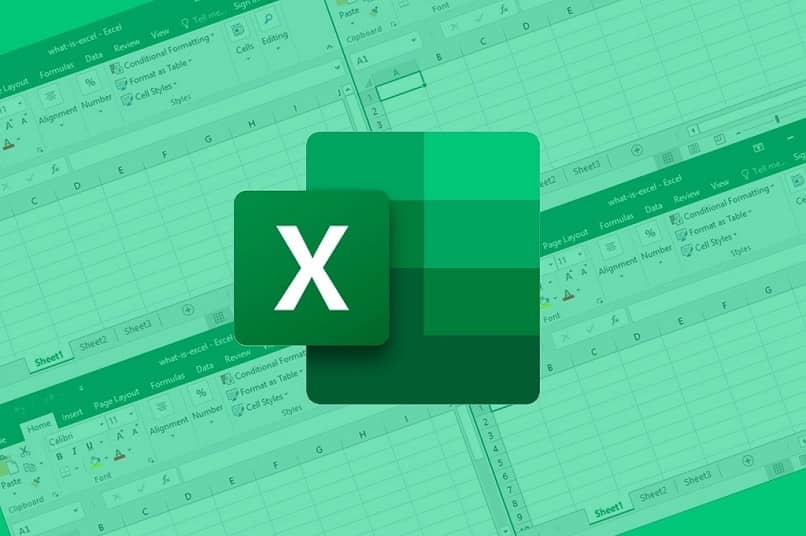
Parmi ceux-ci, il y en aura un appelé » Figures «, qui aura une petite flèche pointant vers le bas.
Cette » Flèche «, lorsqu’elle est sélectionnée, affichera un large éventail de figures classées dans différentes catégories, telles que les figures géométriques et autres.
Vous pouvez choisir, par exemple, la forme du cube. Cela entraînera l’activation de l’outil de dessin, qui sera utilisé en cliquant n’importe où et en maintenant les étirements enfoncés pour dimensionner la forme .
Une autre façon d’ ajouter des formes à votre feuille de calcul consiste à utiliser la méthode AddShape .
Lorsque vous déterminez la taille que vous souhaitez qu’il soit, il vous suffit de solaire et l’image sera insérée dans la feuille Excel.
Appliquer des dégradés aux formes insérées dans une feuille Excel
Maintenant, pour appliquer des dégradés aux formes insérées dans la feuille Excel, vous devez utiliser un outil appelé » Visual Basic «.
C’est une sorte de console dans laquelle des commandes sont ajoutées, également appelées » Macros «, pour créer une fonction supplémentaire. VBA vous permet de créer rapidement et facilement des macros à utiliser dans Excel.
Il est accessible via l’onglet » Développeur » ou » Programmeur » dans lequel l’outil susmentionné se trouvera en haut à gauche.
Lorsqu’il est cliqué dessus, il ouvrira une fenêtre contextuelle composée d’une barre latérale d’emplacement et d’un écran vide dans le reste.
Pour continuer, vous pouvez créer un nouveau dossier puis un nouvel emplacement appelé » Modules » ou » Macros » où sera inséré l’effet de dégradé.
Ensuite, dans la section vide, la ligne de commande qui activera la fonction souhaitée en question sera écrite.

La programmation de cette macro est basée sur trois arguments, qui détermineront les paramètres, qui sont: » Style «, » Variant » et » Fill «. Cela ressemblerait à ceci:
Sous GradiantShape
Dim obFill comme FillFormat
Définissez obFill = ActiveSheet.Shapes (1) .Fill
ObFill.ForceColor.RGB = RVB (255, 255, 255)
Qui obFill
.OneColorGradient msoGradientVertical, 2, 0,02
Wich .GradientStops (1)
.Couleur = RVB (234, 122, 17)
.Position = 0
.Transparence = 0
Fin qui
Il est à noter que cela peut varier, tout dépendra du style ou de la manière dont l’utilisateur souhaite que l’effet soit vu.
La même chose se produit avec les couleurs, les valeurs présentées entre parenthèses représentent le ton que la figure aura , qui peut être changé à volonté.
Il faut noter que cette formule serait quelque chose de standard, il existe de nombreuses combinaisons, mais l’idéal est de suivre un cours pour se spécialiser dans la construction d’une.
Un autre fait important est que la formule n’est pas copiée et collée, chaque mot doit être tapé étape par étape pour qu’Excel les guide et qu’il n’y ait aucune erreur.
Tout comme le format VBA vous permet de créer des macros pour travailler avec des formes avec ce programme, vous pouvez également créer des macros pour ajouter des graphiques à vos feuilles Excel , à la fois des graphiques normaux et des camemberts.